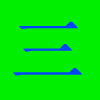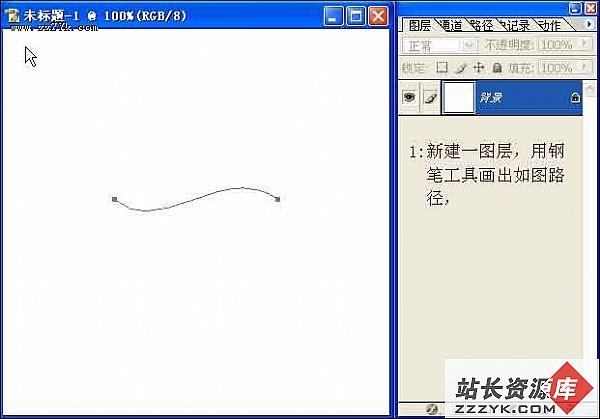用photoshop制作qq三字闪图的教程
做为一个电脑新手如何为自己制作一款超酷超流行的qq三字闪图呢?现在本人教大家用photoshop制作,很简单的,文末还有psd源文件下载哟
唯一的工具:Adobe Photoshop CS5
制作步骤
- 打开ps新建一个100x100px大小的图片

- 找到图层面板(如果看不见本面板可以按F7调用出来)
然后将新图层复制两个(在图层上点鼠标右键选择“复制图层”)
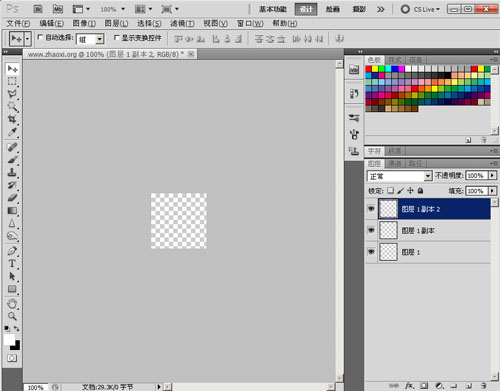
- 鼠标放在图层1上,然后按shift+F5,使用颜色填充图层,使用类似的方法填充图层2,和图层3
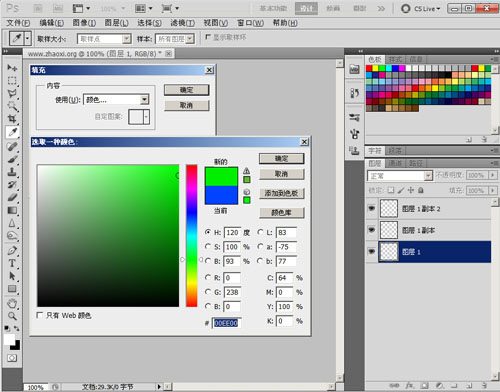
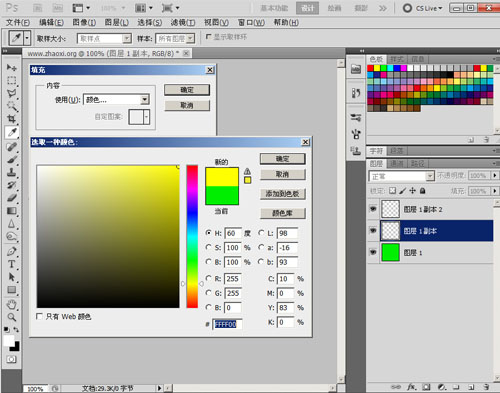
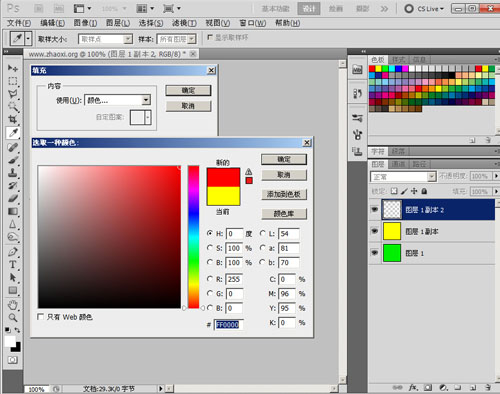
- 按工具栏上的T图标,然后在图层上写一个字,例如:三
(这里三个图片,第一个是文字T工具的文字,第二个是文字的颜色大小字体设置,第三个是最终效果)
然后复制两个

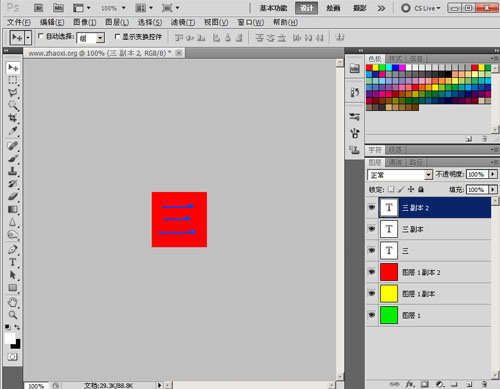
- 将复制的文字图层上的内容修改成“字”和“图”
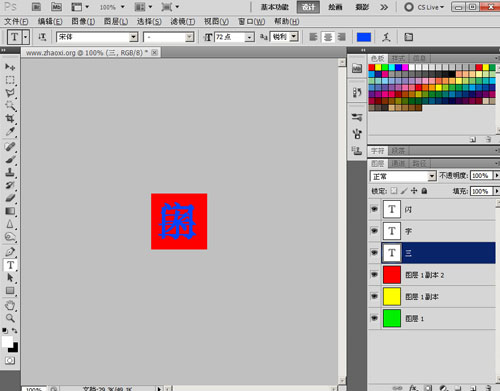
调出动画面板(窗口(W)-动画),点0秒那个小三角修改间隔时间例如0.2秒
然后复制两帧(鼠标放在帧上点复制图上的红色小圈位置)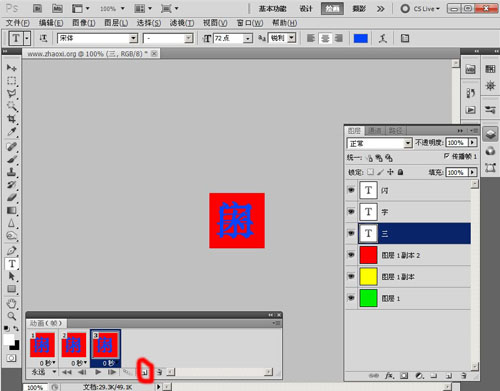
- 在第一帧把所有图层的眼睛关闭,只点上图层1和文字“三”
在第二帧位置把所有图层的眼睛关闭只点上图层1副本和文字“字”
在第三帧位置只点上图层1副本2和文字“闪”
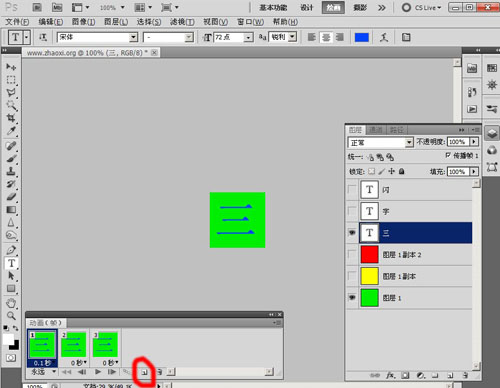
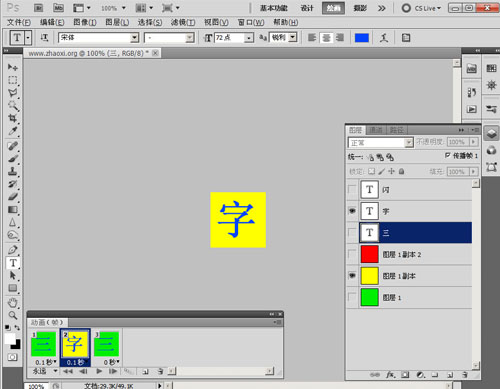
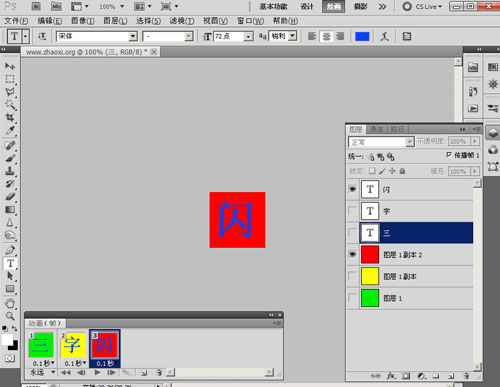
- 按ctrl+shift+alt+s组合按钮,保存为gif,完工。
如果你不想使用软件制作,还可以在线制作三字闪图:http://www.zhaoxi.org/h/16.htm三字闪psd源文件下载地址:http://www.zzzyk.com/upload/201211/3/20121103231747439.rar
(站长资源库版权所有,转载请保持完成)